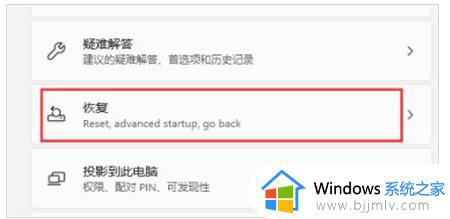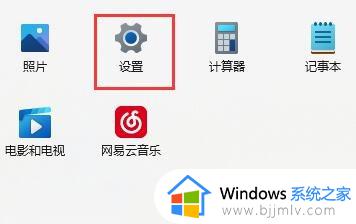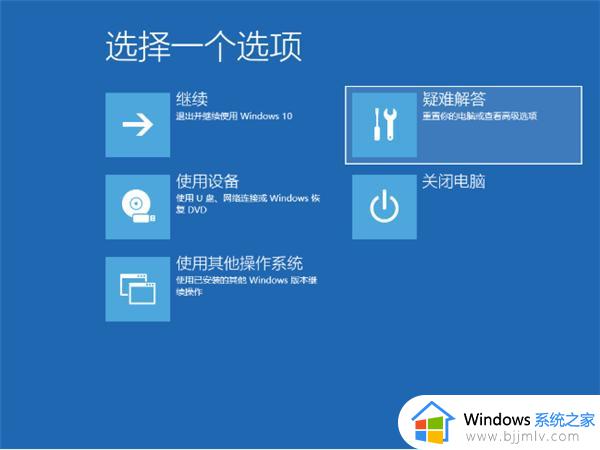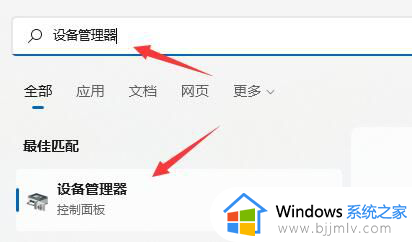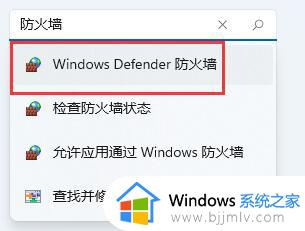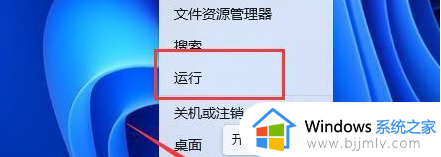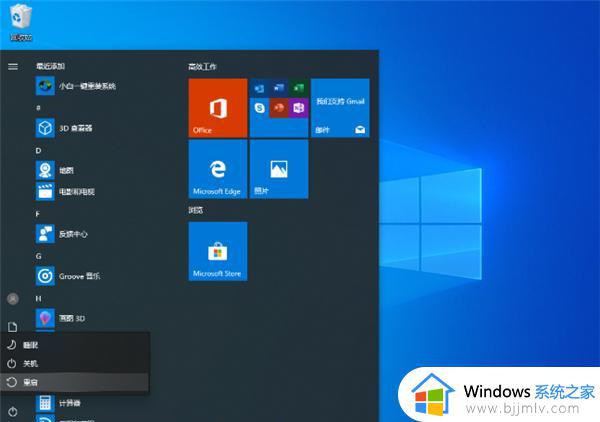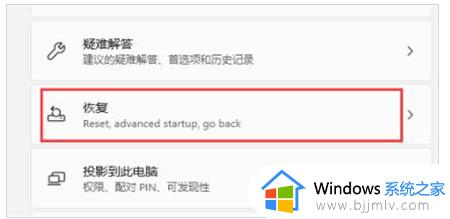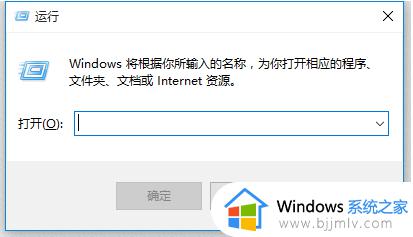nvidia安装与win11不兼容怎么办 nvidia显卡驱动安装失败win11如何修复
更新时间:2024-05-21 10:49:17作者:qiaoyun
很多win11系统用户都会在电脑中使用nvidia显卡,那么就需要安装对应的nvidia显卡驱动才可以,可是有很多用户却遇到了nvidia安装与win11不兼容的情况,导致nvidia显卡驱动安装失败,很多人遇到这样的问题都不知道该怎么办,有遇到一样情况的用户们可以跟着一起来看看nvidia显卡驱动安装失败win11的详细修复步骤。
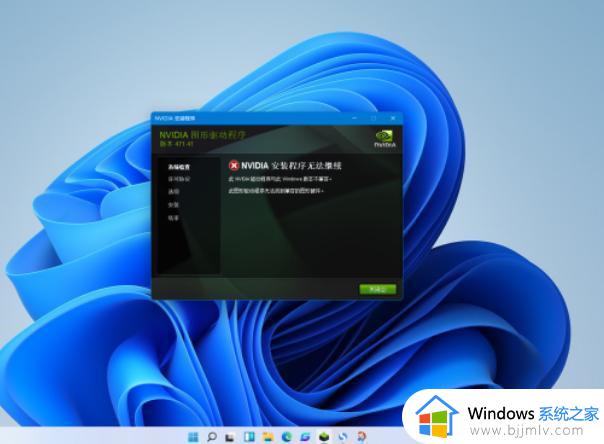
具体步骤如下:
1、直接选择开始菜单中的关机,同时按住 Shift 键不放然后用鼠标点击重启。
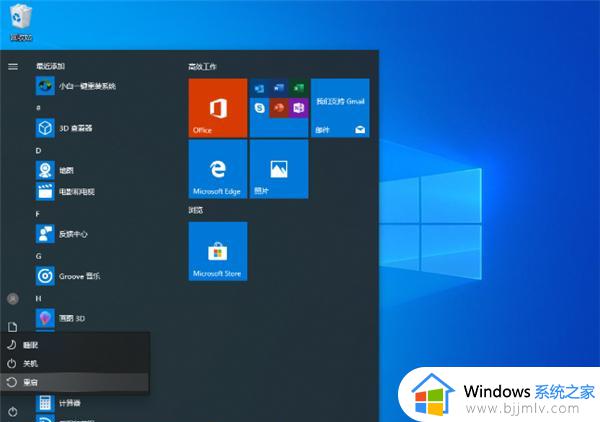
2、正常重启电脑后会直接进入到选择一个选项,在这里我们选择疑难解答选项。
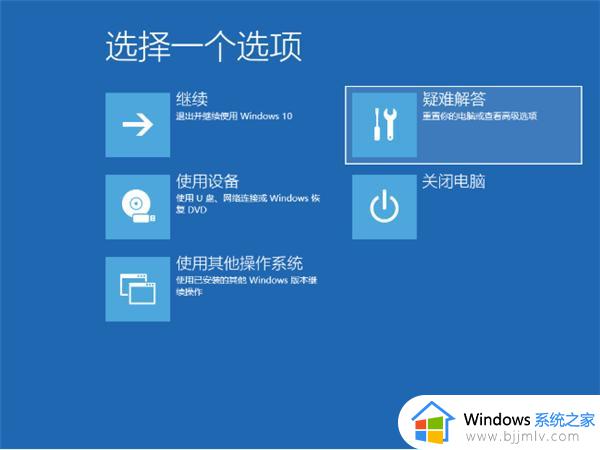
3、在疑难解答选项中选择高级选项。
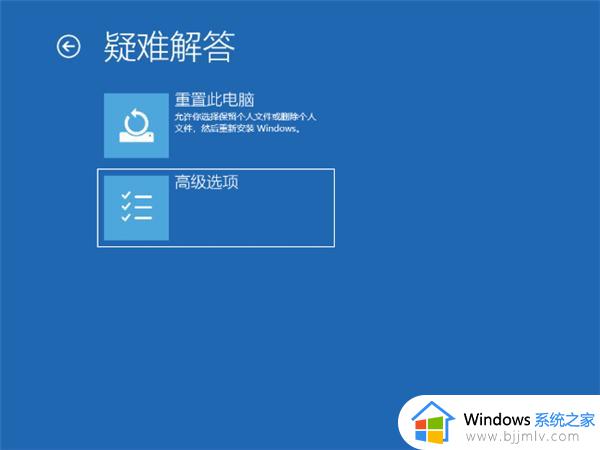
4、在高级选项中我们选择启动设置选项。
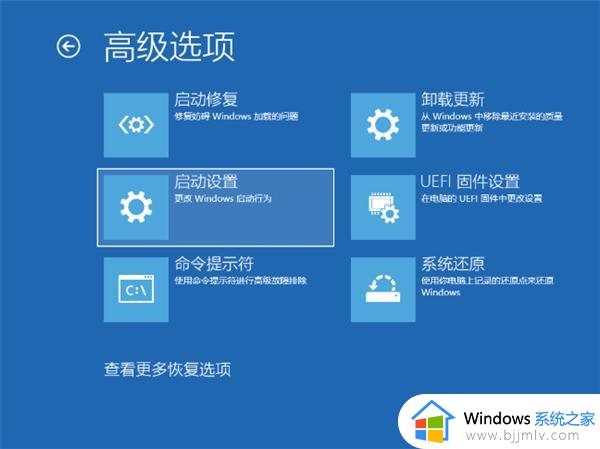
5、在启动设置中,我们直接点击右下角的重启。
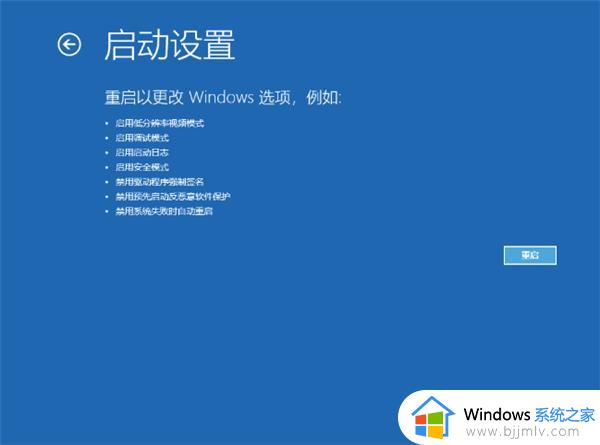
6、正常重启电脑后,在高级启动选项中,我们使用方向键上下选择,选择安全模式。
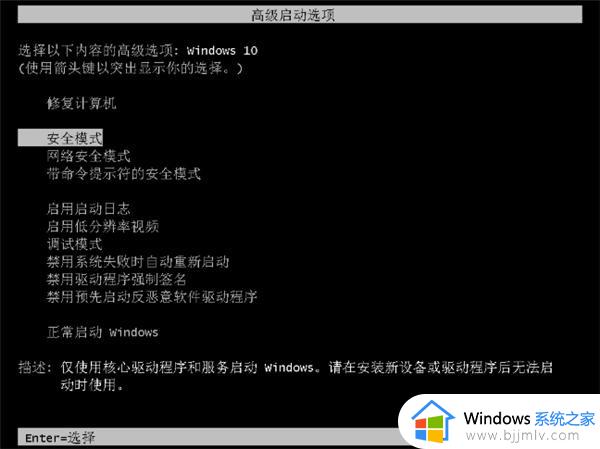
上述给大家介绍的就是nvidia安装与win11不兼容的详细解决方法,有遇到一样情况的用户们可以参考上述方法步骤来进行解决,希望帮助到大家。